Mac
Как конвертировать DMG в ISO на Windows и Mac
Автор: Юлия Юрьевна • 2025-10-23 21:13:48 • Проверенные решения
Компьютеры Windows и Mac используют разные типы файлов образов дисков. В среде macOS компания Apple использует DMG. С другой стороны, в Windows используется ISO, который также совместим со средой Linux. Однако ISO функционирует и в Mac. Такая совместимость делает файлы ISO, особенно для установки программного обеспечения, лучше, чем DMG. Это означает, что конвертация DMG в ISO неизбежна. Первый шаг в конвертации DMG в ISO онлайн или офлайн — это понимание обоих типов файлов. Второй — понять, нужно ли конвертировать DMG в ISO на Mac, Windows или online. Вся эта информация хорошо изложена ниже.
- Часть 1. Что такое DMG и ISO
- Часть 2. Как конвертировать DMG в ISO в Windows
- Часть 3. Как конвертировать DMG в ISO на Mac
- Часть 4. Как конвертировать DMG в ISO онлайн
Часть 1. Что такое DMG и ISO
DMG — это краткая форма термина Disk Image file, "файл образа диска". Он обозначает формат файла, создающего монтируемый образ диска, который используется в компьютерах Mac. Проще говоря, это цифровая форма физического диска. В файле DMG хранятся сжатые инструменты установки программ для Mac. Поэтому, когда вы загружаете любую программу Mac через Интернет, загружаемый файл, скорее всего, будет иметь формат DMG. В основном, программа обычно загружается с сайта производителя программного обеспечения.
После монтирования файла происходит создание виртуального диска, с которого можно скопировать программу в приложения или просто запустить сценарий установки; выбор между этими двумя вариантами зависит от типа установки. DMG-файл состоит из необработанного блока данных, который зашифрован различными методами шифрования и сжат с помощью нескольких алгоритмов сжатия. Если вы хотите защитить DMG-файл, вы всегда можете применить пароль.
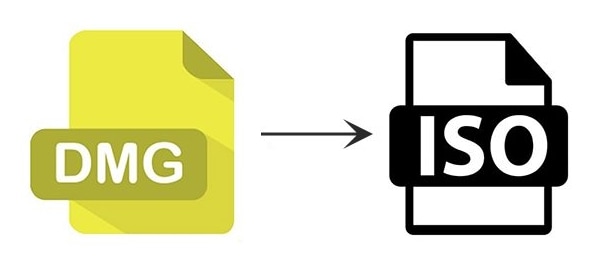
Файлы DMG могут использоваться только на компьютерах Mac и, следовательно, не совместимы с операционными системами Windows. Если вам нужны файлы образов дисков на компьютере под управлением Windows, вы должны использовать файлы ISO, которые используют формат файлов Международной организации по стандартизации. Файлы ISO идеально подходят для монтирования файлов образов дисков в любой операционной системе Windows, особенно в самых последних — Windows 8 и 10.
Некоторые люди используют их для виртуальной эмуляции DVD, CD или других дисковых накопителей. Файл ISO также содержит образы дисков операционных систем, таких как Linux, которые можно скопировать на USB-накопитель или записать на диск. Кроме того, он может передавать установочные файлы программного обеспечения Windows. Однако для отправки файлов используется бинарный пакет с программой установки MSI.
В отличие от файлов DMG, файлы ISO совместимы с операционными системами Mac. С другой стороны, в формате ISO отсутствуют такие функции, как алгоритмы сжатия и методы шифрования. Поскольку файлы ISO совместимы с Mac и Windows, рекомендуется конвертировать DMG в ISO.
Часть 2. Как конвертировать DMG в ISO в Windows
Как только вы поймете, что такое DMG-файл, как конвертировать его в ISO — это ценный процесс, который необходимо изучить, поскольку вы можете захотеть смонтировать DMG на компьютере с Windows. Популярный конвертер формата DMG, dmg2img, является лучшим инструментом для выполнения этой работы. Приведенные ниже шаги помогут вам узнать, как конвертировать DMG в ISO в Windows с помощью этого инструмента.
Шаг 1: Приобретите dmg2img и начните конвертирование DMG в ISO.
Первый шаг включает в себя загрузку конвертера DMG в ISO, dmg2img, и установку его на свой компьютер. Убедитесь, что в процессе загрузки вы щелкнули по ссылке win32 binary. После его получения найдите его в папке Загрузки и щелкните по нему правой кнопкой мыши. Из опций, представленных во всплывающем окне, выберите Извлечь все.
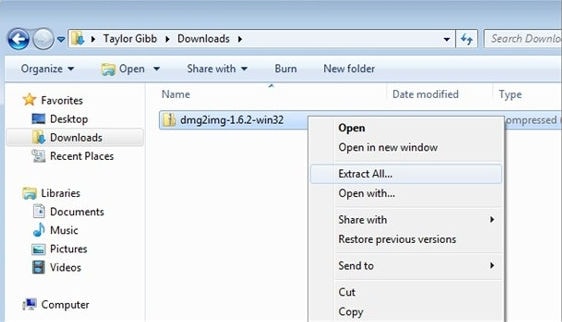
Шаг 2: Выберите оптимальное местоположение для извлеченного двоичного файла.
Здесь вам будет предложено выбрать наиболее подходящее место для извлеченного двоичного файла. Папка Загрузки представляется наилучшим расположением.
Шаг 3: Введите синтаксис команды.
Чтобы бесплатно конвертировать DMG в ISO Windows, удерживайте клавишу Shift , а затем сразу же щелкните правой кнопкой мыши на библиотеке Загрузки. Появится контекстное меню, в котором нужно выбрать пункт Открыть командное окно здесь.
Конвертируйте DMG-файл, введя следующий синтаксис команды: dmg2img <source file.dmg> <destination file.iso>
Нажмите Enter после ввода синтаксиса, и ваш DMG будет конвертирован в ISO.
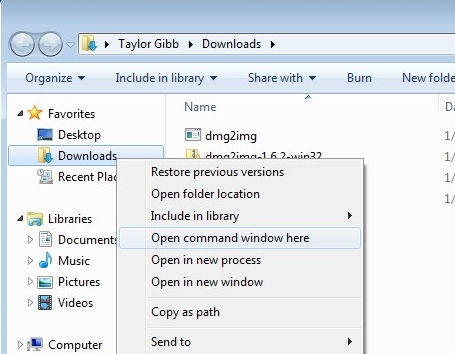
Часть 3. Как конвертировать DMG в ISO на Mac
Учитывая, что Apple использует DMG в качестве родного формата диска, процесс конвертации DMG в ISO Mac является довольно простым и бесплатным. Существует два способа выполнения процедуры конвертирования файла DMG в ISO Mac. Наиболее распространенный способ предполагает использование Disk Utility, а другой — командной строки.
Если вы предпочитаете использовать метод Disk Utility, вот шаги, которые необходимо выполнить:
Шаг 1: Смонтируйте файл DMG.
Начните с монтирования DMG-файла, дважды щелкнув по нему.
Шаг 2: Откройте программу Disk Utility.
Чтобы открыть Disk Utility, сначала перейдите в раздел Utilities и выберите Disk Utility.
Шаг 3: Конвертация DMG в ISO.
Чтобы конвертировать DMG в ISO с помощью Disk Utility, щелкните правой кнопкой мыши на DMG Mount и выберите функцию Конвертировать из представленного списка.
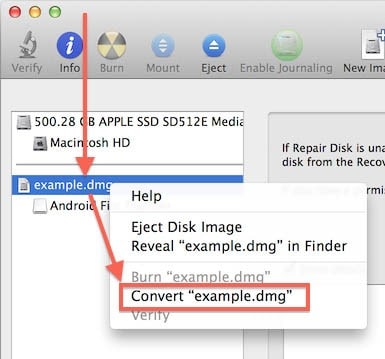
Шаг 4: Подтвердите конвертацию.
Откроется диалоговое окно, в котором необходимо нажать на Формат изображеения, выберите DVD/CD мастер , а затем Сохранить для подтверждения конвертации DMG в ISO.
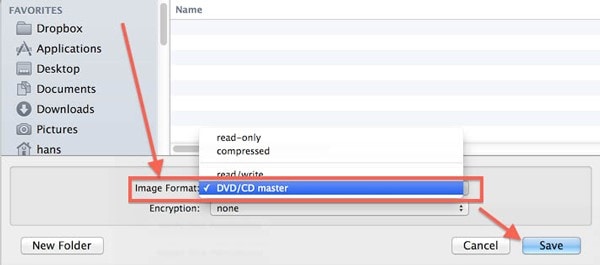
Если вы вынуждены полагаться на метод командной строки, используйте следующую процедуру для превращения DMG в ISO на Mac.
Шаг 1: Откройте терминал.
Чтобы открыть Терминал, перейдите в меню Utilities и нажмите Терминал.
Шаг 2: Введите соответствующие пути к файлам.
Введите следующие пути к файлам, а затем нажмите кнопку Enter, чтобы подтвердить операцию.
hdiutil convert /path/to/example.dmg -format UDTO -o /path/to/example.iso
К примеру, /path/to/example.dmg и /path/to/example.iso представляют собой пути к файлам.
После завершения ваш ISO-файл будет узнаваем благодаря расширению.CDR. Переименуйте файл в.ISO.
Часть 4. Как конвертировать DMG в ISO онлайн
The process of конвертирование файл DMG в файл ISO не ограничивается вышеуказанными методами. Так, вы можете конвертировать DMG в ISO онлайн с помощью Mac или Windows. Поскольку несколько веб-сайтов предлагают такие услуги по конвертации, вы должны быть избирательны в том, что вы используете. Лучший онлайн конвертер DMG в ISO это YouConvertIt.com - сайт, который специализируется на предоставлении наиболее качественных методов конвертации. Другие сайты конвертации предлагают простой процесс, который, к сожалению, дает неудовлетворительные результаты.
На YouConvertIt.com у вас будет возможность воспользоваться усовершенствованной процедурой конвертирования, которая обеспечит вам высочайшее качество. Она гарантирует, что конвертированный файл останется похожим на оригинал. Этот онлайн-инструмент DMG to ISO поддерживает множество других форматов, включая 3PG, JPG, BMP, ODP, AVI, DDS, DNG, TIFF и другие. Это делает процесс конвертирования DMG в такие форматы чрезвычайно простым, особенно для новых пользователей.
Ниже описана процедура использования бесплатного конвертера DMG в ISO для превращения DMG в ISO.
1. Загрузите соответствующий DMG-файл в отведенное место, перетащив его или нажав на Выбрать файл. Размер файла не должен превышать 100 МБ
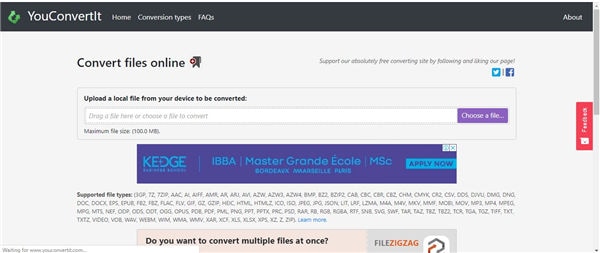
2. Перейдите к Конвертировать в: слева внизу и выберите целевой формат, ISO, а затем нажмите Конвертировать, которая находится справа внизу.
3. Как только DMG будет конвертирован в ISO, вы получите уведомление об успешном завершении процесса конвертации. Ниже нажмите Скачать , чтобы получить ISO-файл.
Вывод
Типы файлов DMG и ISO похожи, поскольку служат одной цели. Однако они отличаются тем, что если файлы DMG работают только в Mac, то ISO работает в системах Mac, Windows и даже Linux. Таким образом, ISO оказывается более удобным для использования, поэтому вам может понадобиться конвертировать DMG в ISO.
 Wondershare UniConverter - Лучший видеоконвертер Mac/Windows (Catalina в комплекте)
Wondershare UniConverter - Лучший видеоконвертер Mac/Windows (Catalina в комплекте)

- Конвертируйте видеофайлы в MP4, AVI, WMV, FLV, MKV и другие 1000 форматов с помощью нескольких простых шагов.
- Конвертируйте несколько видеофайлов в MP4 в пакетном режиме без потери качества.
- Конвертируйте видеофайлы в оптимизированные предустановки для почти всех устройств, таких как iPhone, iPad, телефон Huawei и т.д..
- Скорость конвертации в 30 раз выше, чем у обычных конвертеров, благодаря уникальной технологии APEXTRANS.
- Мощные инструменты редактирования помогут настроить ваше видео, например, обрезать, вырезать, добавить водяной знак, субтитры и т.д.
- Записывайте и настраивайте видео на DVD или Blu-ray диск с помощью бесплатных шаблонов меню DVD.
- Загружайте или записывайте видео с YouTube и других 10 000+ сайтов обмена видео.
- Передача видео с компьютера на iPhone, iPad и другие устройства напрямую и наоборот.
- Универсальный набор инструментов: Добавление метаданных к видео, создание GIF, передача видео на ТВ, компрессор видео и диктофон.
- Поддержка OS: Windows 10/8/7/XP/Vista, macOS 11 Big Sur, 10.15 (Catalina), 10.14, 10.13, 10.12, 10.11, 10.10, 10.9, 10.8, 10.7, 10.6.


Юлия Юрьевна
Главный редактор